Nếu bạn đã nâng cấp chiếc điện thoại của mình lên Windows 10 Mobile nhưng cảm thấy khó chịu với một số lỗi còn tồn đọng trên bản beta này thì bài viết này sẽ hướng dẫn cho các bạn cách đưa máy về Windows Phone 8.1 sau khi “lỡ tay” nâng cấp lên Windows10 Mobile.
Top 10 câu hỏi thường gặp khi sử dụng HĐH WindowsPhone
Trước hết bạn cần sao lưu các dữ liệu quan trọng trong máy đề phòng gặp vấn đễ trục trặc trong quá trình cài đặt. Tiếp theo bạn làm như sau:
Bước 1: Tải về và cài đặt Windows Phone Recovery Tool tại đây.
Bước 2: Sau khi tải về và cài đặt thành công thì khởi động Windows Phone Recovery Tool lên và cắm cáp kết nối điện thoại với máy tính bằng cáp USB. Trong trường hợp ứng dụng không nhận ra điện thoại của bạn thì bạn bấm vào “ My phone was not detected” trên màn hình ứng dụng rồi làm theo hướng dẫn.
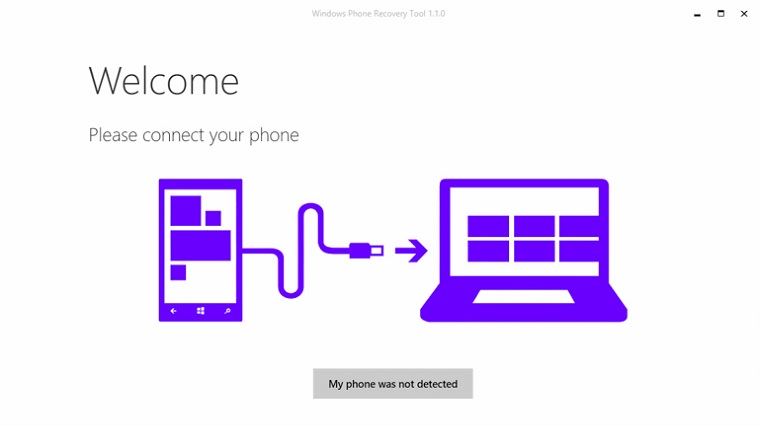
Bước 3: Sau khi ứng dụng nhận ra điện thoại của bạn, bạn kick chọn vào biểu tượng điện thoại của bạn rồi bấm “Continue”.
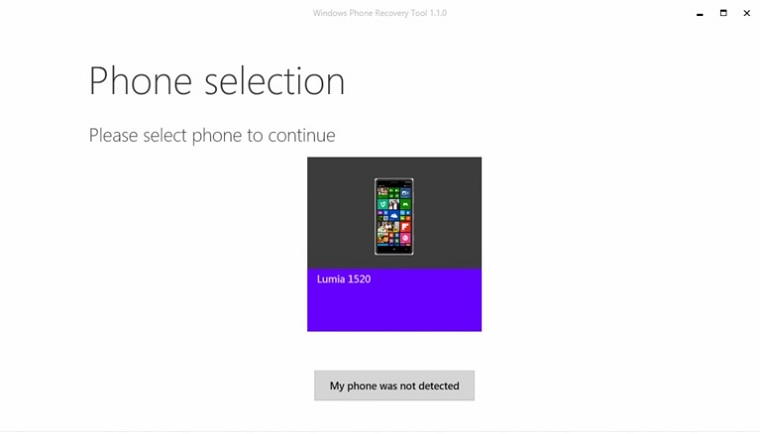
Bước 4: Chờ tới lúc ứng dụng hiển thị phần mềm cho thiết bị của bạn thì bạn nhấn “Install software”.
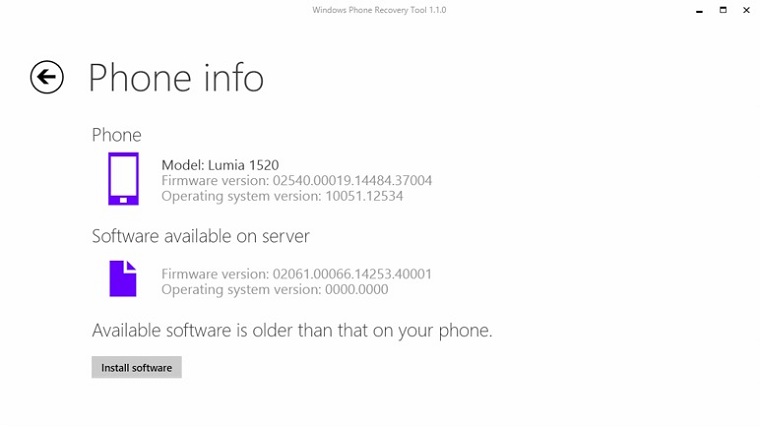
Bước 5: Bây giờ ứng dụng sẽ hỏi bạn có muốn sao lưu dữ liệu của bạn hay không. Để sao lưu từ điện thoại bạn vào Cài đặt > Sao lưu, còn không bạn bấm “Continue” để tiếp tục.
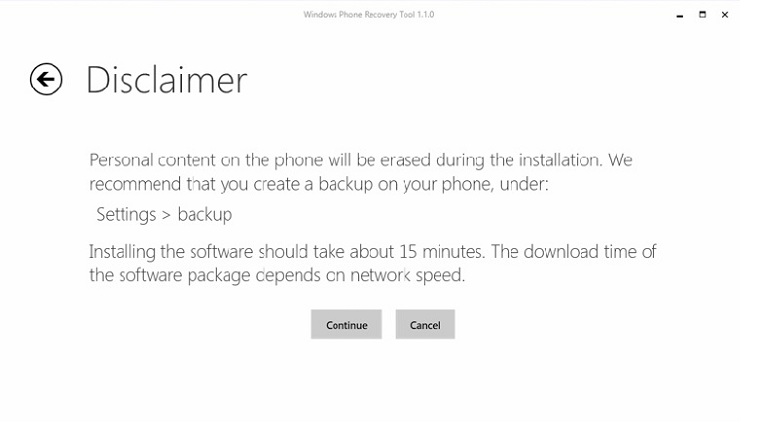
Bước 6: Lúc này phần mềm sẽ tự động tải về phiên bản phần mềm phù hợp với điện thoại của bạn và cài đặt nó khi hoàn tất. Dung lượng file tải về tùy thuộc vào điện thoại bạn đang sử dụng ( Lumia 1520 vào khoàng 1.7 GB trong khi với Lumia 820 vào khoảng 1.39 GB). Quá trình này kết thúc nhanh hay chậm phụ thuộc vào tốc độ mạng và dòng điện thoại bạn đang dùng.
Bước 7: Sau khi tất cả hoàn tất. Một thông báo sẽ hiện ra cho biết rằng “Operation successfully completed“. Tới đây thì mọi việc đã hoàn tất, máy đã về lại Windows Phone 8.1 Chúc mừng bạn.
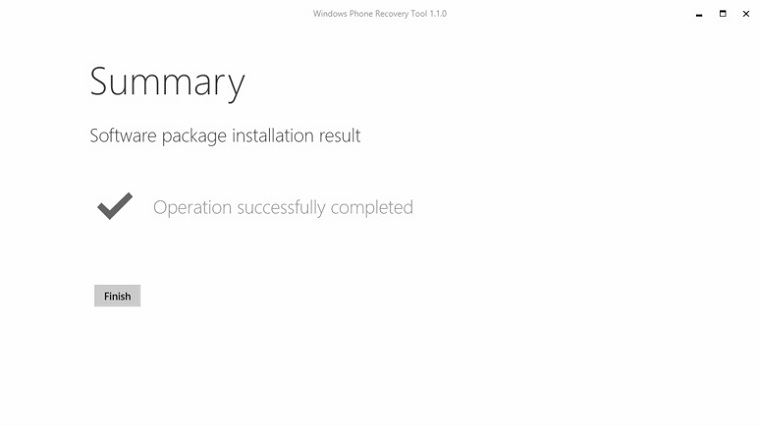
Lưu ý:
- Trong quá trình cài đặt về lại Windows Phone 8.1 tuyệt đối không được rút cáp ra khỏi máy tính.
- Pin máy phải ở trên mức 30% trong quá trình cài đặt để tránh tính trạng máy bị brick.
Như vậy là bạn đã có thể đưa được chiếc điện thoại Lumia của mình về lại với hệ điều hành Windows Phone 8.1 trong khi chờ đợi bản chính thức của Windows 10 Mobie.
Hoàng Quốc Tuân
